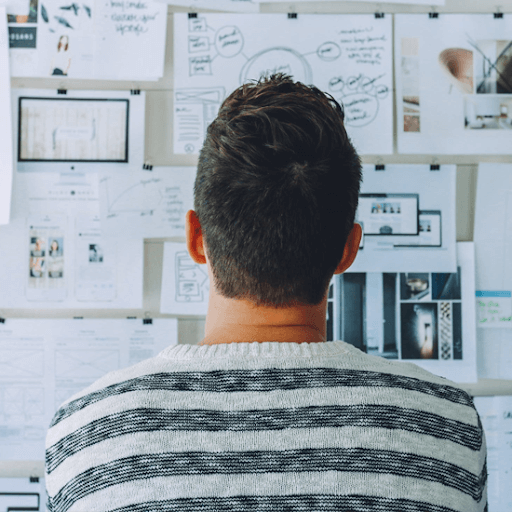Adakah anda pernah mahu memformat dokumen ke bahagian yang berbeza? Sekiranya demikian, Breaks in Word membolehkan anda memperibadikan dokumen anda dengan lebih baik dan pantas.
Dengan banyak gaya dan tema Word, agak sukar untuk hanya berpegang pada satu perkara di seluruh dokumen anda. Semasa menggunakan jeda halaman, anda boleh membahagikan dokumen anda menjadi beberapa bahagian. Ini membolehkan lebih cekap pemformatan di seluruh fail anda.
Jawapan Pantas mengenai Cara Memasukkan atau Menghapus Pecahan Halaman
Dalamversi Word yang lebih baru, anda boleh menemui jeda halaman di dua lokasi. Salah satunya adalah dengan menavigasi ke Masukkan tab. Dari sini, pilih Pemisah halaman butang.

Lebih banyak rehat disediakan jika anda pergi ke Susun atur tab, kemudian klik pada Pecah butang. Menu dengan semua jeda halaman tersedia. Apabila anda memasukkannya, mereka akan merosakkan halaman di mana sahaja kursor berkelip anda ada di dalam dokumen anda.
Untuk versi Wor yang lebih lamad,sepertiOffice 2007 atau 2010, klik sahaja Pemisah halaman daripada Masukkan tab. Rehat lain boleh didapati di Susun atur Halaman tab. Cari Pecah butang,serupake edisi Word baru.
Untuk membuang jeda halaman, pergi ke Rumah tab dan klik pada ikon untuk menunjukkan bahagian dan jeda halaman. Cari jeda halaman dalam dokumen anda yang ingin anda alih keluar. Klik dua kali di atasnya kemudian tekan Padam butang pada papan kekunci anda.
Jenis kata putus di Word
- Pemisah halaman
- Cuti Lajur
- Pembungkus Teks
- Halaman Seterusnya, Pecahan Bahagian, dan Pecahan Halaman Genap / Ganjil
Cara Memasukkan jeda halaman di Word
Versi Word yang lebih baru
- Buka dokumen anda di Word dan cari bahagian di mana anda ingin memasukkan jeda halaman.
- Klik ke dalam dokumen anda di mana anda mahu rehat itu berlaku.
- Navigasi ke Susun atur tab.

- Pilih Pecah dan pilih jenis rehat yang ingin anda masukkan.

- Klik pada rehat untuk memasukkannya ke dalam dokumen anda.
Versi Word yang lebih lama
- Buka dokumen anda di Word dan cari bahagian di mana anda ingin memasukkan jeda halaman.
- Klik ke dalam dokumen anda di mana anda mahu rehat itu berlaku.
- Navigasi ke Susun atur Halaman tab.

- Klik pada Pecah untuk membuka senarai jeda halaman yang tersedia.
- Pilih jeda yang anda mahukan dan masukkan ke dalam dokumen anda dengan mengklik sekali.
Cara menghapus jeda halaman
- Klik pada ikon di tab Laman Utama anda. Ini akan menunjukkan semua watak yang tidak mencetak, termasuk jeda halaman.
- Cari pemisah halaman anda mahu membuang kemudian klik dua kali padanya.

- Tekan Padam kekunci pada papan kekunci anda.
Sekiranya anda mencari syarikat perisian yang boleh anda percayai kerana integriti dan amalan perniagaannya yang jujur, jangan mencari lebih jauh daripada . Kami adalah Rakan Bertauliah Microsoft dan Perniagaan Terakreditasi BBB yang peduli untuk membawa pelanggan kami pengalaman yang boleh dipercayai dan memuaskan pada produk perisian yang mereka perlukan. Kami akan bersama anda sebelum, semasa, dan selepas semua penjualan.
Itulah Jaminan Perisian 360 Degree kami. Jadi, tunggu apa lagi? Hubungi kami Hari Ini di +1 877 315 1713 atau e-mel sales@softwarekeep.com. Anda juga boleh menghubungi kami melalui Sembang Langsung.